Centos6 系统安装
打开虚拟机,进行引导光盘
提示:如果这里不知道怎么使用虚拟机,请点击下文章
https://www.abcdocker.com/windows7-html

选择skip,跳过
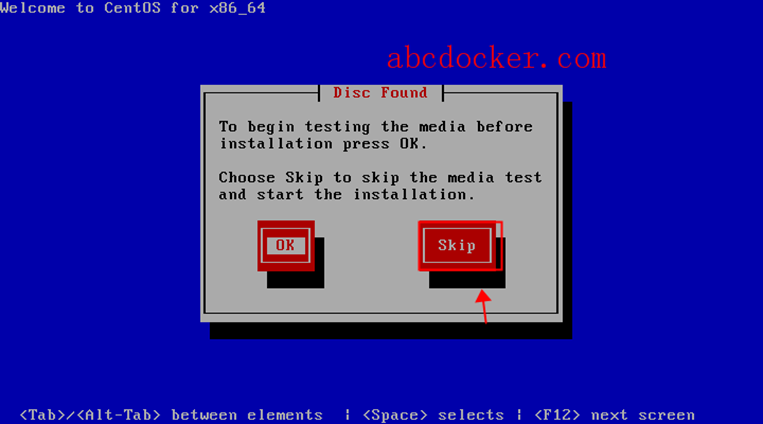
继续Next
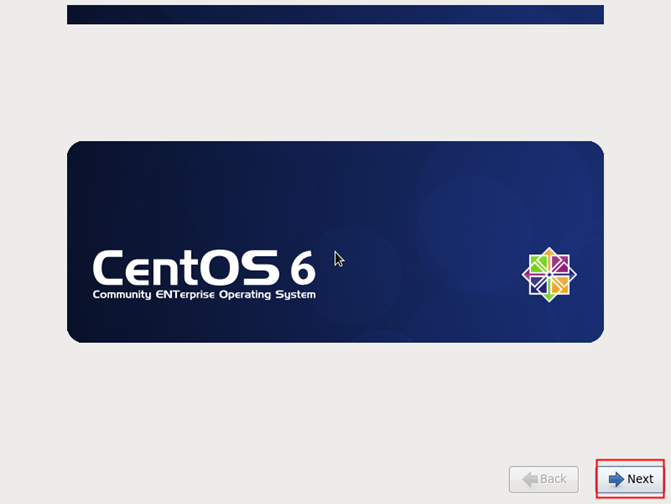
设置语言,可以选择中文

设置键盘
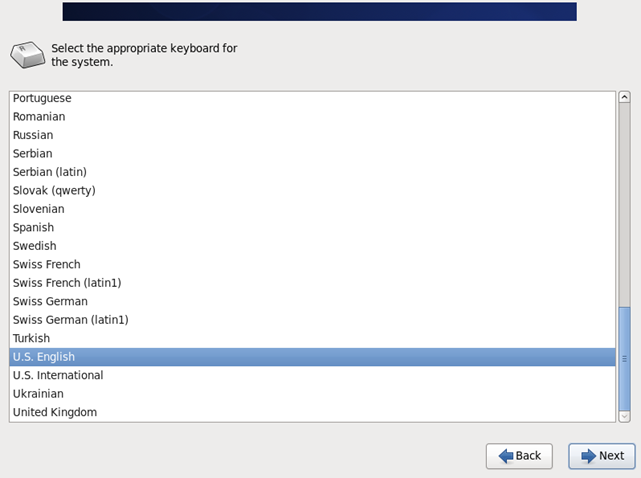
设置存储设备

选择加载硬盘
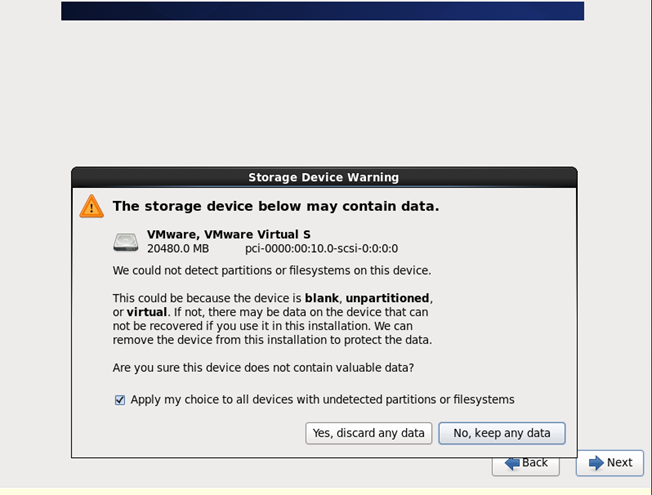
设置主机名
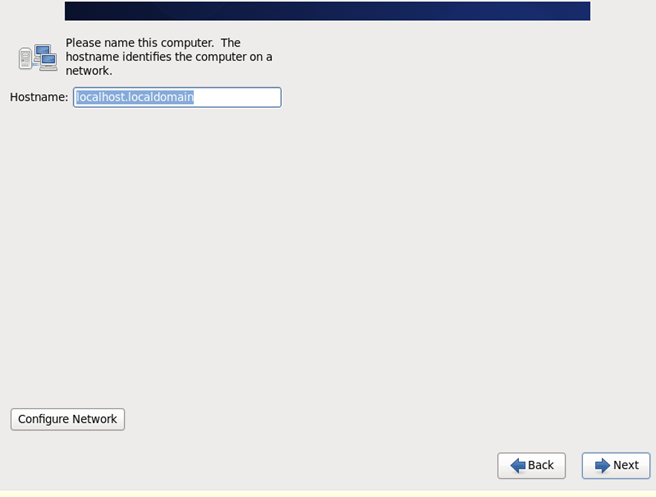
设置时区

设置密码
密码我们设置的是123456,它会提示密码不安全

设置磁盘分区
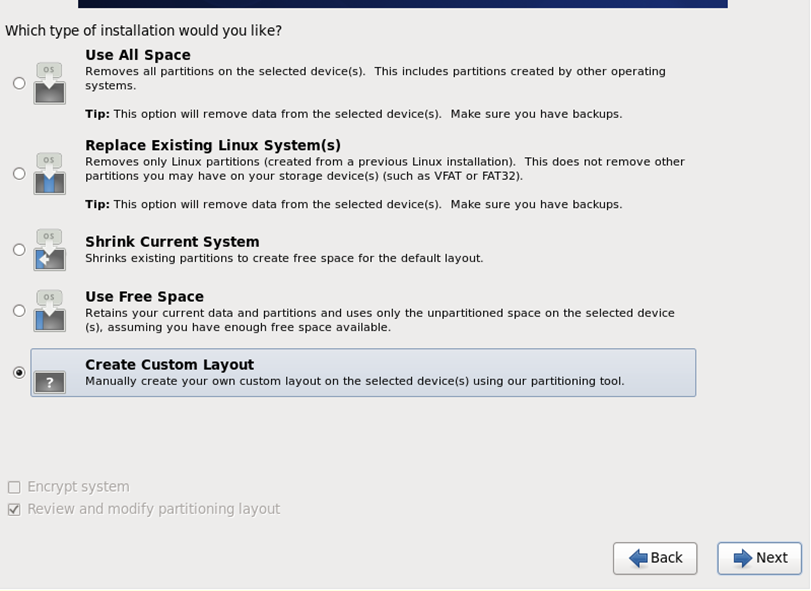
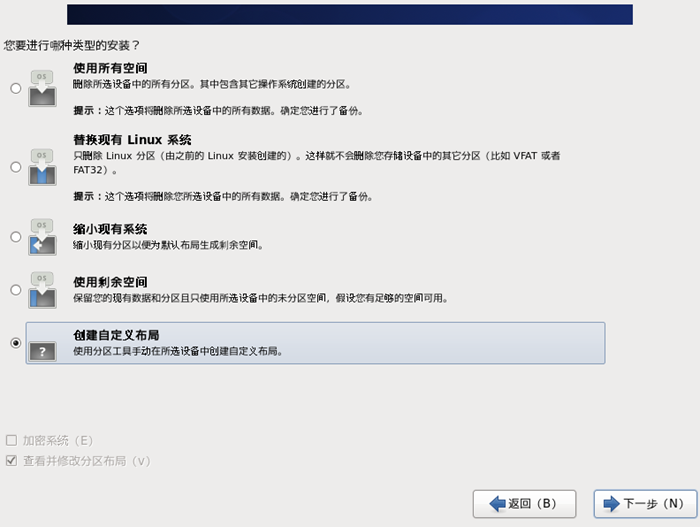
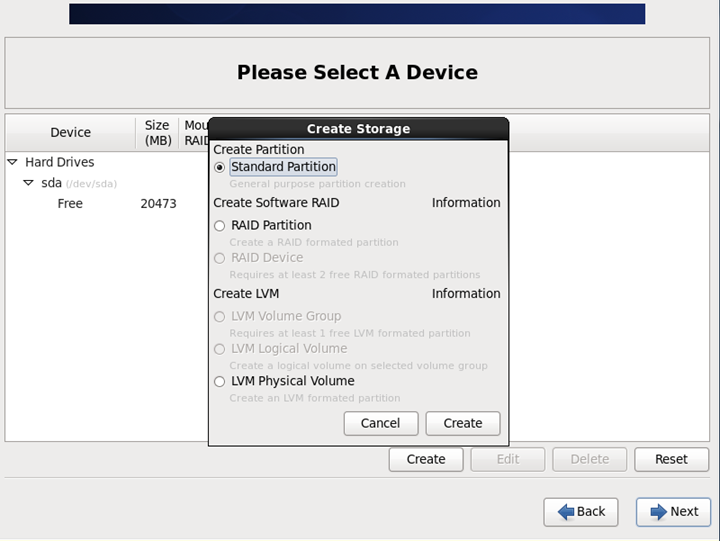
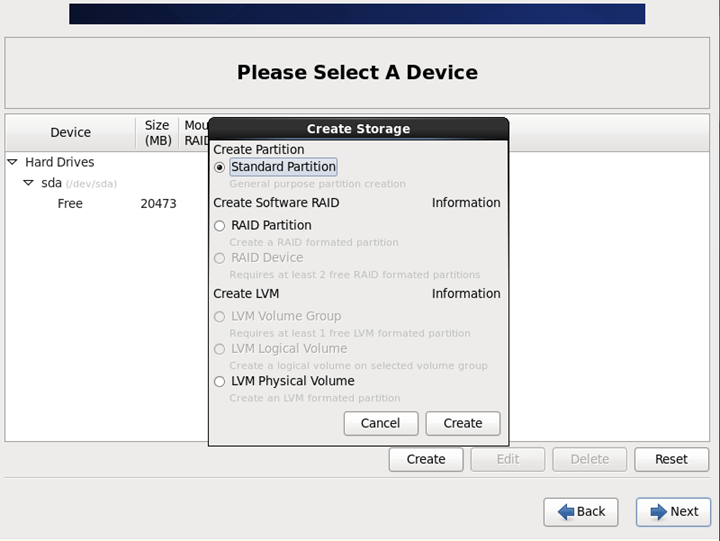


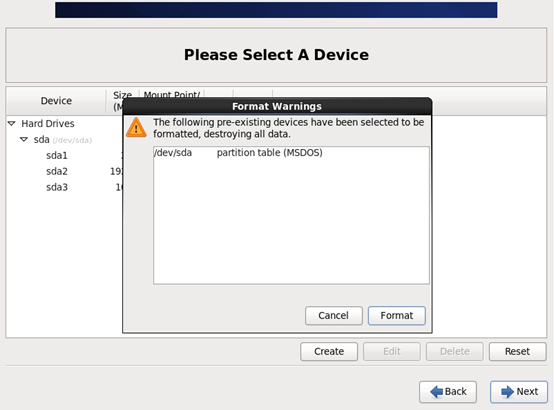

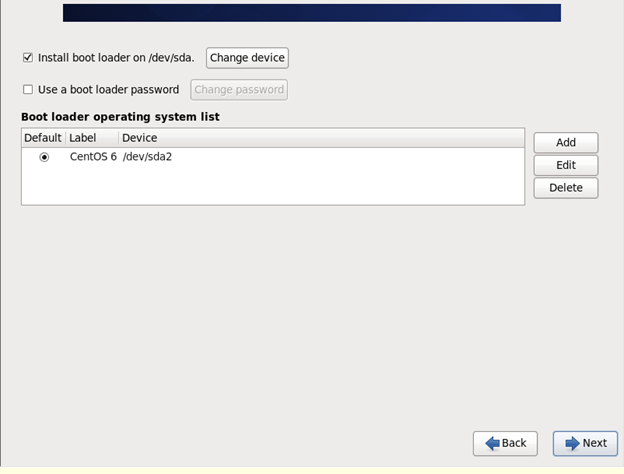
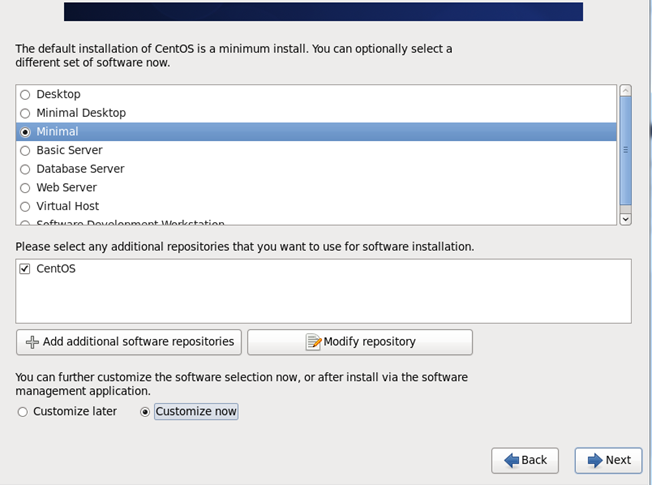
设置安装包
提示:如果我们需要图形化界面需要安装第一个Desktop,如果是服务器没有图形化界面可以选择性安装Minimal
提示:如果我们需要图形化界面需要安装第一个Desktop,如果是服务器没有图形化界面可以选择性安装Minimal
提示:如果我们需要图形化界面需要安装第一个Desktop,如果是服务器没有图形化界面可以选择性安装Minimal
针对图形化界面,我们选择完直接点击下一步即可,不需要点击其他的选项
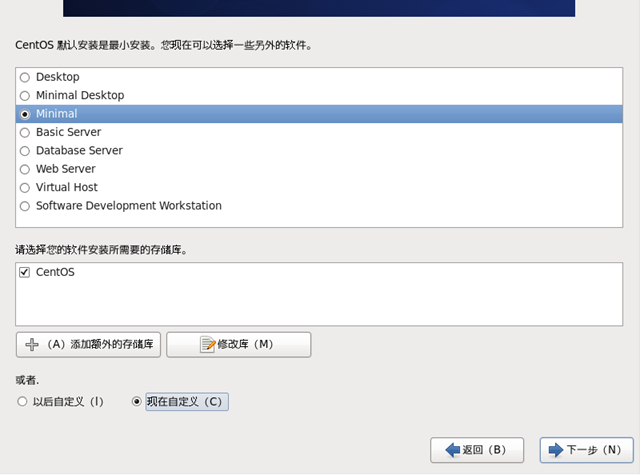
安装mini需要选择如下安装包
在上一步点击自定义,就可以出现选包
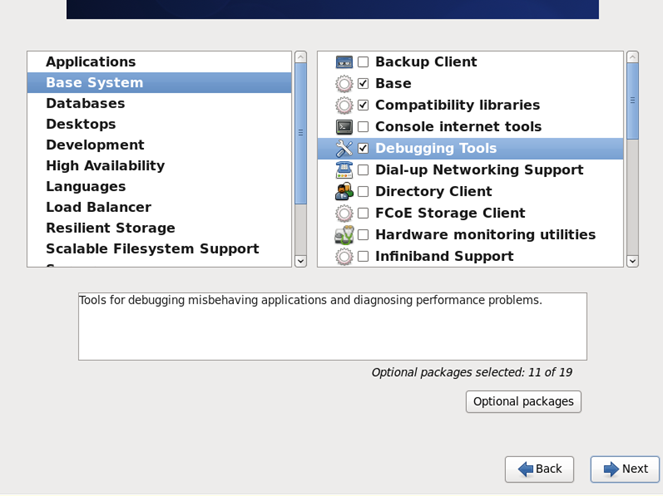

提示:下面的步骤就下一步下一步即可


